ふりがなフィールドを利用する
名前や住所などを入力してもらう場合、その読み仮名を別のフィールドに入力してもらうことはよくあります。「ふりがな」フィールドを利用することで、あるフィールドに入力されたデータに対して、データを入力した時に入力した漢字変換前のひらがなの値を自動で別のフィールドに入力することが可能です。ここでは Access でふりがなフィールドを利用する方法について解説します。
(Last modified: )
ふりがなフィールドを利用する
では実際にふりがなフィールドを利用してみます。テキスト型のフィールドが2つあるテーブルを作成します。
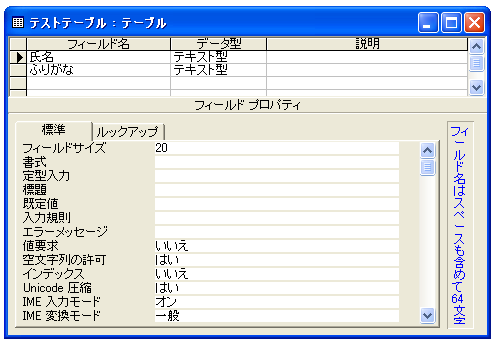
今回は「氏名」フィールドに入力されたデータのひらがなを「ひらがな」フィールドに入力します。
では「氏名」フィールドの「ひらなが」プロパティの右側にある「...」をクリックして下さい。
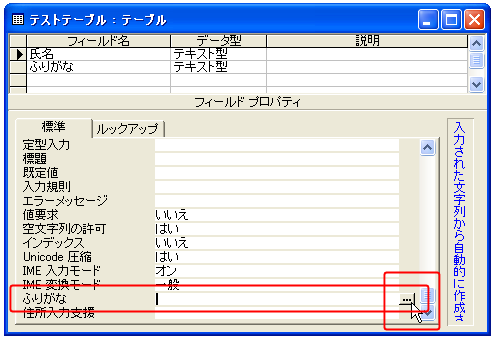
次のように「ふりがなウィザード」が起動します。
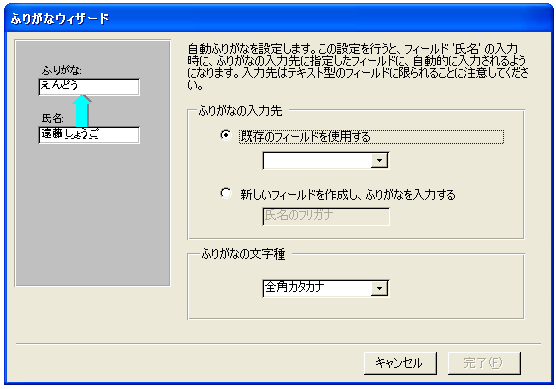
「ふりがなの入力先」にはふりがなを格納していくフィールドを指定します。まだフィールドを作成していない場合には「新しいフィールドを作成し、ふりながを入力する」の方をチェックして下さい。こちらを選択した場合は新しく作成するフィールド名を指定します。今回は「既存のフィールドを使用する」をチェックして既に作成した「ふりがな」フィールドを選択します。
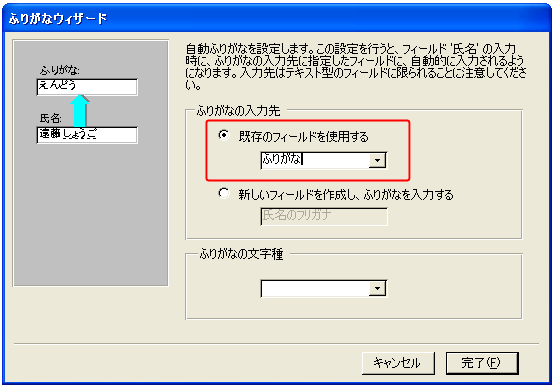
次に「ふりがなの文字種」を選択します。選択できる値は「全角ふりがな」「全角カタカナ」「半角カタカナ」です。今回は「全角ふりがな」を選択します。
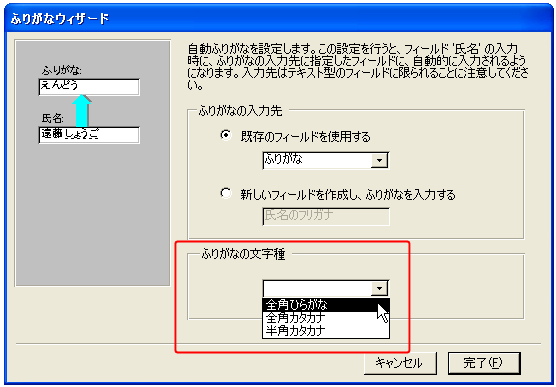
設定が終わったら「完了」ボタンをクリックして下さい。デザインビューに戻ります。この時点で「氏名」フィールドの「ふりがな」プロパティの箇所にはふりがなの格納先である「ふりがな」フィールドのフィールド名が表示されています。
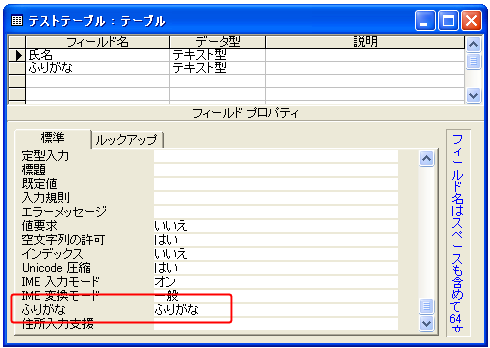
それではデータシートビューに切り替えてみます。
まず「氏名」フィールドに値を入力して下さい。下記は漢字変換前の入力した値を表示しています。

入力した値を漢字変換して値を確定すると、自動的に「ふりがな」フィールドにふりがなが入力されます。

( Written by Tatsuo Ikura )

著者 / TATSUO IKURA
プログラミングや開発環境構築の解説サイトを運営しています。